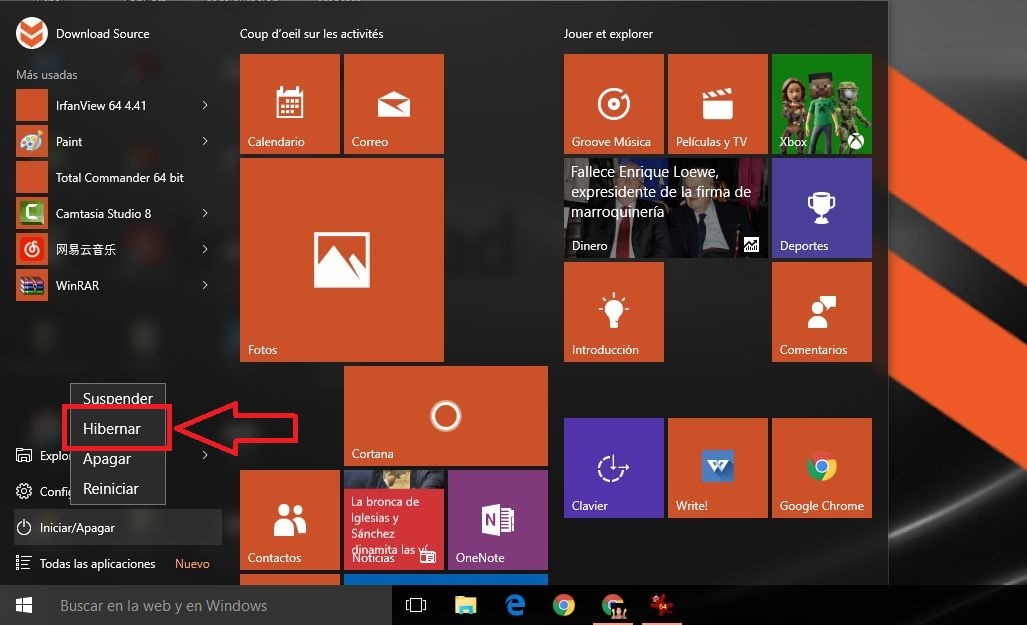Tabla de Contenidos
Windows 10 ha introducido muchos cambios respecto a las versiones anteriores de los sistemas operativos de Microsoft. Sin embargo no todo ha sido incorporación de nuevas características sino que otros casos, también se han eliminado o deshabilitado ciertas funciones que pudieran ser consideradas como menos necesaria en la última versión del sistema operativo Windows 10. Entre estas funciones desactivadas de manera predeterminada en Windows 10 encontramos la Hibernación.

Quizás también te interese el siguiente enlace: Como habilitar la pantalla de inicio de sesión en Windows 10 tras la suspensión de tu PC.
Los sistema operativos Windows, han contado con varias opciones de “apagado”. En concreto por lo general las opciones han sido:
- Apagar: El sistema operativo y tu ordenador se apagará completamente por lo que la próxima vez que lo encendamos, Windows se iniciará desde cero.
- Reiniciar:El sistema operativo y tu ordenador se apagará completamente, pero de manera automática e inmediata se volverá a encender. El sistema operativo Windows se iniciará desde cero.
- Suspender: El sistema operativo no se cerrará, sino que entrará en una especie de modo en ahorro de batería. De esta manera en el momento en el que el usuario abra la tapa del portátil o pulse el botón de encendido, el sistema operativo se mostrará tal y como estaba en el momento justo de la suspensión. Esto nos permitirá retomar nuestro trabajo por el mismo punto en el que lo dejamos.
- Hibernar: El sistema operativo se cerrará pero se guardará el estado actual del sistema operativo en el disco duro. En este caso cuando volvamos a iniciar nuestro ordenador y sistema operativo Windows, este cargará el estado previo del sistema operativo justo en el momento de la Hibernación. Cabe destacar que el inicio del sistema operativo será mucho más rápido tras la Suspensión que tras la Hibernación.
Dicho esto, si ya has hecho uso del sistema operativo Windows 10, habrás notado que cuando nos dirigimos al menú de inicio y desde aquí hacemos clic en las opciones de apagado, habrás notado que en las opciones mostradas en el pequeño menú serán tan solo tres: Suspender, Apagar y Reiniciar. En este caso no encontraremos la opción Hibernar.
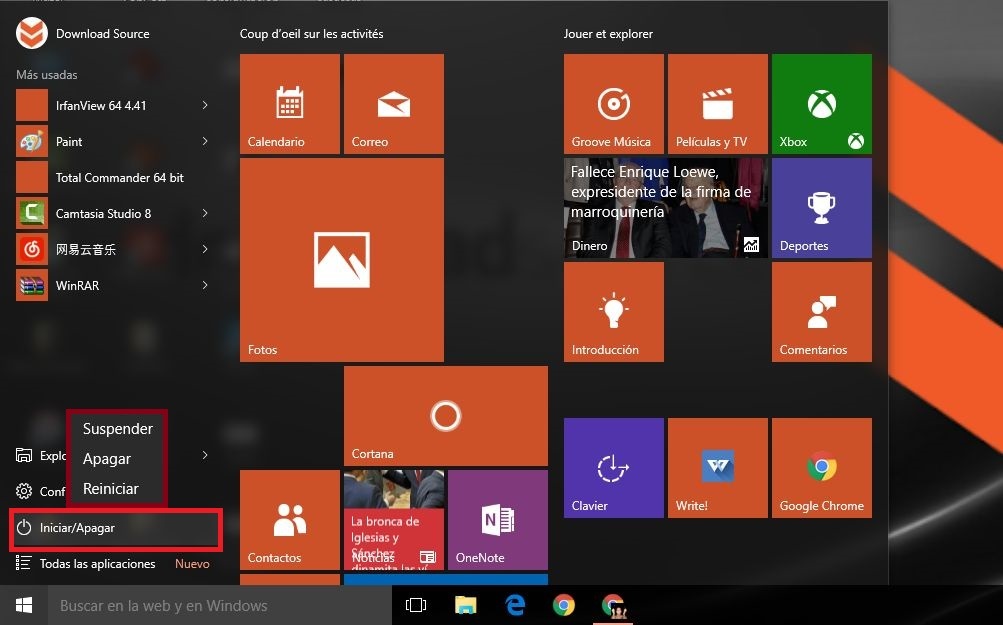
Este detalle no significa que Hibernar no está disponible en Windows 10, lo que ocurre es que de manera predeterminada esta opción se encuentra deshabilitada, y por lo tanto todo lo que tendremos que hacer en caso de querer usar dicha función, tendremos que activarla manualmente.
Activar la opción Hibernar en Windows 10
Para activar esta función todo lo que tendremos que hacer será dirigirnos a las Opciones de Energía de tu ordenador, lo cual puedes hacer con un clic con el botón derecho de tu ratón sobre el icono de batería en la bandeja del sistema o bien a través del Panel de Control/ Hardware y sonido.
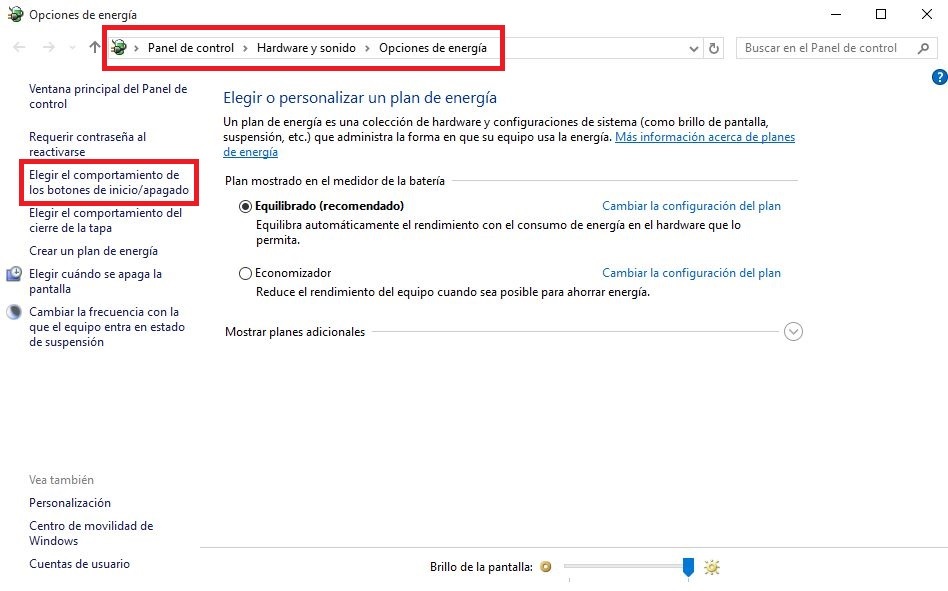
Una vez aquí tendremos que hacer clic en la opción “Elegir el comportamiento de los botones de inicio/apagado.” que se encuentra en la parte izquierda de la ventana. Esto te permitirá acceder a una nueva ventana con diversas opciones. Será en esta ventana en la que tendremos que hacer clic en la opción Cambiar la configuración actualmente no disponible. que se encuentra en la parte superior de la ventana de color azul junto a un pequeño logotipo en forma de escudo.
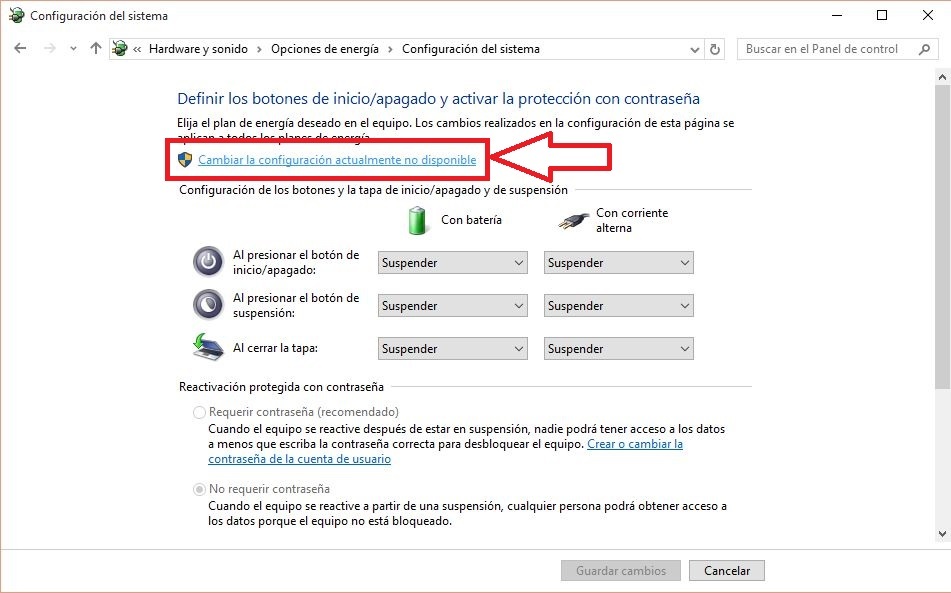
Al hacer clic sobre dicha opción conseguirás que varias opciones de ajustes reservadas solo para usuarios con derechos de administrador puedan ser personalizadas. Estas opciones se encuentran en la parte inferior de esta misma ventana. Ahora verás como la opción Hibernar puede ser habilitada y para ello solo tendrás que marcar el recuadro junto a dicha opción. Una vez marcada no debes olvidarte de hacer clic en la opción Guardar Cambios, para que dicha configuración quede configurada correctamente en tu sistema operativo.
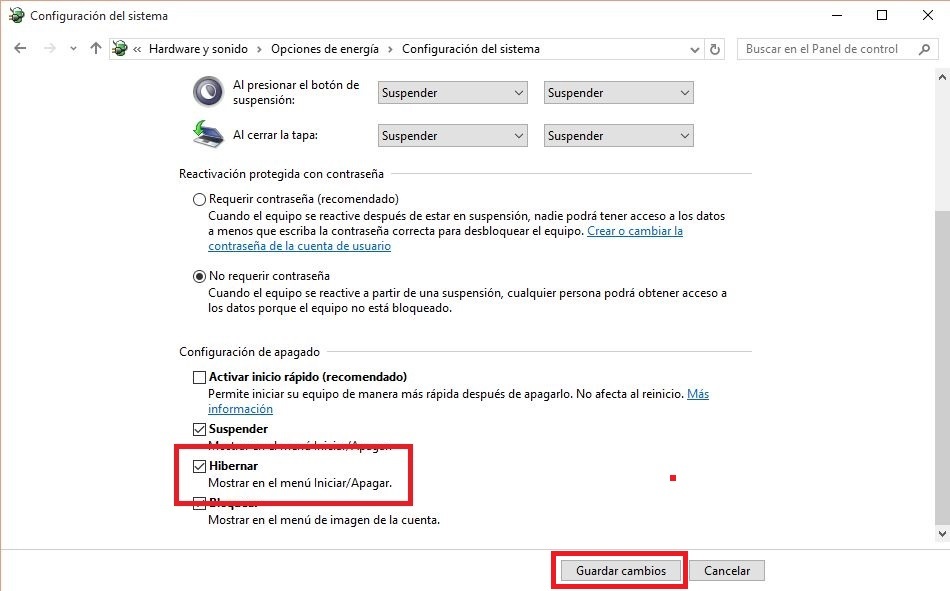
Tras esta configuración, si nos dirigimos de nuevo al menú de inicio y hacemos clic en la opción de apagado, podremos ver como en el menú que se despliega, ahora además de las opciones mencionadas anteriormente, también se mostrará la de Hibernar.